-
PLUS
Krönika: Tre mobilhändelser som blir mina höjdpunkter 2026
-
PLUS
Mobil förutsäger mobilåret 2026 (del 1)
-
PLUS
Årets bästa produkter och viktigaste händelser – Mobil sammanfattar 2025
-
PLUS
Krönika: Okej, men hur agerar mobiloperatörerna i kaoset?
-
PLUS
Mobil svarar om telefonerna som blockeras i 2G- och 3G-nedstängningen
-
PLUS
PTS bär skulden när mobiler spärras med kort varsel
-
PLUS
Krönika: Bästa prylen jag någonsin köpt
-
PLUS
Nyheterna som gör mobilens batteri bättre
-
PLUS
Krönika: 7 års uppdateringar men laddkontakten är slut
-
PLUS
Duell: Vikbara Honor Magic V5 mot Samsung Galaxy Z Fold 7
Androidskola: Amdcam3D
Så tar du 3D-bilder med mobilen

3D-film och 3D-tv är hetare än någonsin och även en del mobiltelefontillverkare ligger i startgroparna för att börja lansera telefoner med 3D-skärmar. För att ta bilder i 3D behöver man dock ingen särskild utrustning. Andcam3D är en Android-app som gör att man kan ta 3D-bilder med en helt vanlig mobilkamera.
Principen bakom 3D-tekniken som används på 3D-utrustade biografer och 3D-skärmar är i grunden enkel. Man visar en bild för vänster öga och en bild för höger öga och skapar på så vis en känsla av djup i bilden. De allra första biograferna som visade 3D-filmer kom redan på 1920-talet och den metod som då användes var anaglyfisk 3D. Det innebär att man visar två bilder på samma skärm via varsitt färgfilter, och med en förskjutning i perspektivet som motsvarar att bilden ses av vänster och höger öga. 3D-glasögonen gör sedan så att varje öga bara ser den del av bilden som är avsedd för respektive öga.
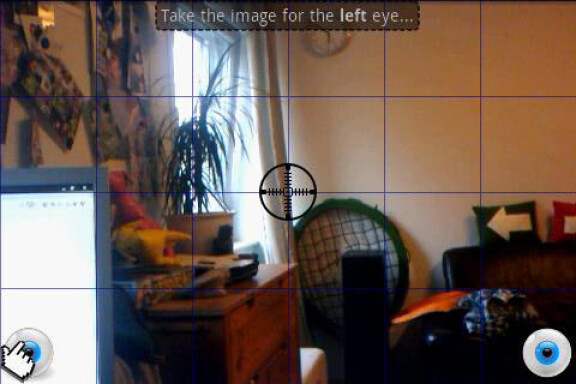
Andcam3D är en app som gör det möjligt att ta två bilder med sin kamera, bygga ihop dem till en bild och sedan se den i 3D direkt på mobilskärmen eller på en annan skärm. Det enda man behöver för att uppfatta bilden som tredimensionell är ett par billiga anaglyfiska 3D-glasögon med ett rött- och ett cyan-färgfilter.
Stereogram och wigglegram
Förutom möjligheten att skapa anaglyfiska 3D-bilder kan man med Andcam3D även ta bilder i ett läge för stereogram-bilder och i ett läge för att ta vad man kallar för wigglegram-bilder. Vad gäller stereogram-bilderna fungerar det på så vis att man tar två bilder av samma motiv med en viss förskjutning och sedan sätter appen ihop bilderna till en bild där båda bilderna sitter jämte varandra. För att kunna uppleva bilderna i 3D måste man sedan titta i kors på bilderna, vilket dock inte är det lättaste och efter flera tappra försök bara resulterade i huvudvärk för undertecknad.
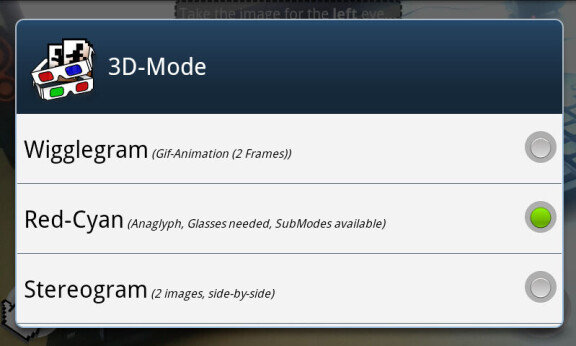
Programmet har stöd för tre olika sätt att ta 3D-bilder. Den enda som egentligen är värd namnet är dock funktionen för att ta anaglyfiska 3D-bilder. För att aktivera läget för anaglyfiska 3D-bilder trycker man på meny-knappen på telefonen och väljer knappen med 3D-glasögon som dyker upp i mitten av menyn. I menyvalet som då dyker upp markerar man mitten-alternativet, Red-Cyan.
Wigglegram, som är en annan teknik programmet har stöd för, innebär att höger- och vänsterbilden visas växelvis i en evig animation. Det ger en viss djupkänsla men är ändå inte i närheten av riktig 3D, särskilt inte på en liten mobilskärm.
Anaglyfiska 3D-bilder
Det är alltså möjligheten att ta anaglyfiska 3D-bilder som är det mest intressanta med appen. För att kunna ha glädje av 3D-bilderna måste man då först införskaffa ett par billiga 3D-glasögon. Det tycks inte finnas någon svensk sajt som säljer sådana, men på http://s.dealextreme.com/search/Anaglyphic+glasses finns det billiga glasögon att köpa fraktfritt för cirka 15 kronor paret. Annars kan man alltid ta en sväng förbi Teknik Magasinet som har sådana i butik.
För att ställa in så att appen är i läge för att ta anaglyfiska bilder får man först trycka på mobilens menyknapp när man är inne i appen och sedan välja knappen föreställande 3D-glasögon i den menyn som dyker upp. Efter det väljer man ”Red-Cyan” i nästa meny som dyker upp och sedan är det bara att börja fotografera.
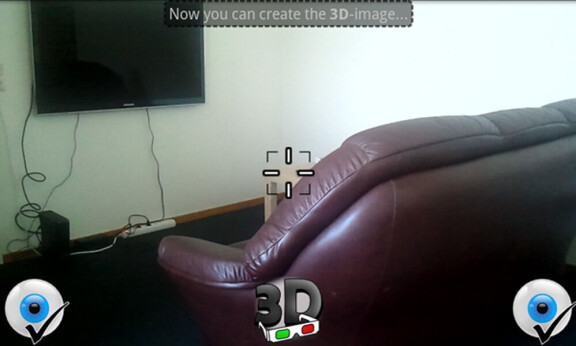
Att ta bilderna är enkelt. Med ögonkulan till vänster tar man bilden motsvarande det som det vänstra ögat ser och vice versa med den högra ögonkulan. Man kan ta om bilderna flera gånger och när man tycker sig ha fått till bra bilder för båda ögonen trycker man på 3D-knappen i mitten så bygger appen ihop bilderna och sparar ner den som en färdig 3D-bild.
Ska man få till bra bilder med ordentlig djupkänsla så kräver det en hel del koncentration. Eftersom förskjutningen mellan bilderna sker manuellt gäller det att vara noggrann med att man har ungefär samma perspektiv på bilderna och att man inte ändrar den lodräta kamerariktningen för mycket. Har man möjlighet att låta mobilen vila mot ett bord eller stödja den mot något annat när man tar bilderna så underlättar det en hel del. Cirka 10 centimeters förflyttning av mobilkameran från vänsterbilden till högerbilden är lagom att utgå ifrån om motivet befinner sig ganska nära kameran. Det motsvarar lite drygt hur stort avstånd det är mellan två riktiga ögon. Ju längre bort från kameran motivet befinner sig desto mer får man öka avståndet mellan kamerabilderna för att få en tydlig 3D-effekt.
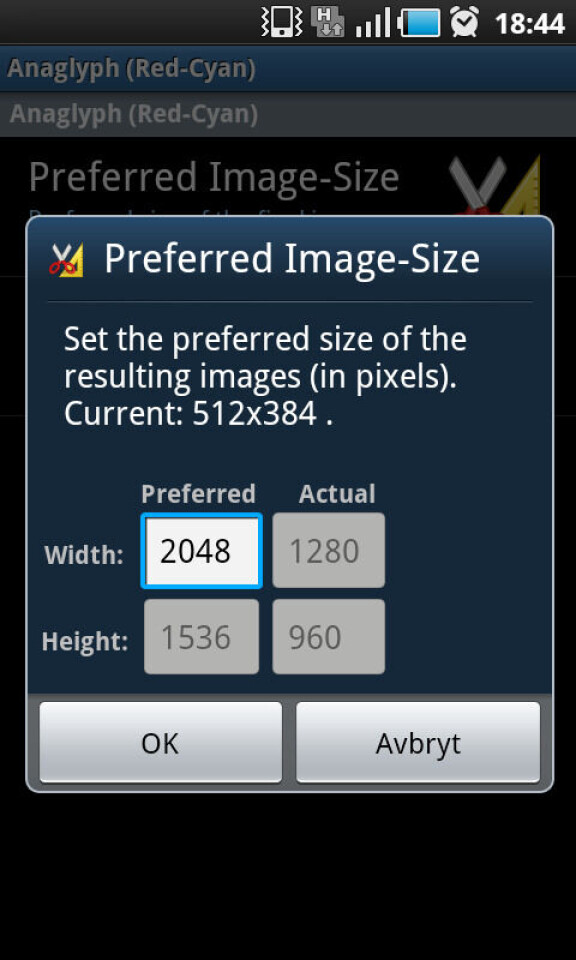
Av någon anledning är upplösningen på bilderna man tar inställd på att vara väldigt låg som standard. Genom att gå till huvudmenyn i programmet, välja Settings, Anaglyph (Red-Cyan) och Preferred Image-Size kan man dock öka upplösningen.
Motivet
Platta landskapsbilder blir nästan lika platta även om man tar dem i 3D-läge. För att få till djupkänslan i sina bilder bör man ha ett stillastående motiv ett par meter från sig och sedan en bakgrund som befinner sig långt bort, bilder med exempelvis en vägg som bakgrund blir heller inte så spännande.
Av någon anledning är den upplösning som är inställd som standard i Andcam3D väldigt låg. Att ändra upplösningen så den blir högre är dock enkelt fixat via huvudmenyn och inställningarna. Mobilen jag använde för att ta bilder med var en Samsung Galaxy S, vars kamera är helt okej så länge det är bra ljusförhållanden.
När man väl har lyckats få till sina 3D-bilder med Andcam3D kan man enkelt dela med sig av dem direkt i programmet till Facebook och Flickr.

Så här ser det färdiga resultatet ut för en anaglyfisk 3D-bild producerad med programmet. Med hjälp av ett par billiga 3D-glasögon kan man beskåda resultatet och uppleva 3D-effekten. Bilderna går enkelt att dela med sig av via olika sociala nätverk som Facebook och Flickr direkt i appen.
Fakta Andcam3D
Version: 1.5.4
Pris: 17,9 kr
Storlek: 920 kB





















